在当今这个数字化的时代,打印机已经成为我们工作和学习中不可或缺的一部分。然而,对于许多人来说,如何正确地安装一台打印机仍然是一个挑战。本文将为您提供一份详尽的指南,帮助您轻松完成打印机的安装过程。无论您购买的是哪一种型号的打印机,本指南都将为您提供清晰的操作步骤。
准备工作
在开始安装之前,请确保您已经准备好了以下物品:
- 打印机及其附件(如电源线、usb线等)
- 驱动程序光盘或下载链接(如果您需要的话)
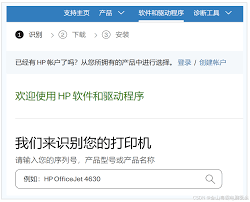
- 打印纸和墨盒/碳粉(根据您的打印机类型)
同时,请确保您的电脑已连接到电源,并且处于正常工作状态。
连接硬件设备
1. 放置打印机:首先选择一个平稳的工作台来放置您的打印机。
2. 连接电源:使用随打印机提供的电源线将其与电源插座连接起来。
3. 安装墨盒/碳粉:打开打印机盖子,按照指示插入墨盒或碳粉。安装完毕后,关闭盖子。
4. 连接电脑:通过usb线将打印机与电脑连接起来。如果您希望实现无线打印功能,则需要先设置网络连接。
安装驱动程序
1. 自动安装:许多现代打印机都配备了自动安装功能。只需将驱动程序光盘插入电脑,或直接从制造商网站上下载最新的驱动程序安装包。按照屏幕上的提示操作即可完成安装。
2. 手动安装:如果自动安装失败,您可以尝试手动安装驱动程序。通常情况下,这需要访问制造商的官方网站,找到对应型号的驱动程序并进行下载。下载完成后,运行安装文件,按照指示一步步完成安装过程。
测试打印机
1. 打印测试页:安装完驱动程序后,可以尝试打印一张测试页以确认一切是否正常工作。
2. 检查设置:确保打印机的所有设置都符合您的需求,例如纸张大小、颜色模式等。
故障排除
如果在安装过程中遇到任何问题,您可以参考打印机的用户手册或者联系制造商的技术支持部门获取帮助。常见的问题包括驱动程序安装失败、无法识别打印机等。
通过遵循上述步骤,相信您可以顺利地完成打印机的安装。即使在面对一些特殊的情况时,也可以更加从容不迫。希望这篇文章能够帮助您更好地理解和掌握打印机的安装方法。






















